Publicitate
 De când mi-am cumpărat Motorola Droid în urmă cu mai bine de un an, am făcut totul cu asta. Am trecut pe GPS aventuri geo-caching Ce este Geocaching și cum să te distrezi cu ea Citeste mai mult , Mi-am transformat telefonul într-un telecomanda centrului media Gmote 2.0 - Folosește-ți telefonul Android ca telecomandă pentru Media Center Citeste mai mult și am instalat unele dintre cele mai cool aplicații de supraveghere disponibile. Cu toate acestea, singurul lucru pe care nu m-am putut lăsa să-l fac este să-mi înrădesc telefonul Android.
De când mi-am cumpărat Motorola Droid în urmă cu mai bine de un an, am făcut totul cu asta. Am trecut pe GPS aventuri geo-caching Ce este Geocaching și cum să te distrezi cu ea Citeste mai mult , Mi-am transformat telefonul într-un telecomanda centrului media Gmote 2.0 - Folosește-ți telefonul Android ca telecomandă pentru Media Center Citeste mai mult și am instalat unele dintre cele mai cool aplicații de supraveghere disponibile. Cu toate acestea, singurul lucru pe care nu m-am putut lăsa să-l fac este să-mi înrădesc telefonul Android.
Teama de a „împovăra” scumpul meu dispozitiv mobil a fost prea mult, chiar și pentru un tip care se mândrește cu abilitățile sale moderate de hacking. Ce m-a convins să plonjez și să învăț cum să-mi rootez telefonul Android? Ei bine, primul lucru a fost să văd cât de ușor ar fi putut colegii mei de la iPhone jailbreak telefoanele lor Cum să închideți ușor iPhone-ul într-o singură diapozitiv Citeste mai mult . Al doilea lucru care m-a convins a fost nevoia mea de a face capturi de ecran din mers, nu numai atunci când sunt atașat la computer prin intermediul unui cablu USB. Ultimul lucru a fost să vezi cât de multe aplicații cool pe Android Market necesită root.
Opțiuni de rădăcină disponibile utilizatorilor de Android
În primele zile ale proprietății Android, procesul de „înrădăcinare” al dispozitivului tău Android nou și scump de marca implică un mod destul de complicat Proces de 10 până la 15 pași care presupunea pericolul foarte real și actual de a „zdrobi” telefonul tău Android și de a-l transforma într-un bloc de metal fără valoare sticlă.
Dacă vă aflați în aceeași barcă și evitați cu teamă procesul complicat de înrădăcinare precum ciuma, am o veste bună pentru dvs. Acum există un număr corect de aplicații cu un singur clic care îți vor genera telefonul pentru tine. Aceste aplicații funcționează pe marea majoritate a dispozitivelor Android. Nu mă înțelegeți greșit - pericolul „bricking” este întotdeauna acolo, dar dacă verificați că aplicația a fost testată cu telefonul și versiunea Android, ar trebui să fiți suficient de sigur.
Doar pentru a vă oferi câteva opțiuni de analizat, unele dintre principalele aplicații rădăcină cu un singur clic pentru Android includ Universal Androot, Recuperare intermitent, Rădăcină ușoară, nerevocat, și nu în ultimul rând, dar, în niciun caz, cel puțin - Super-un clic de la XDA Developers. SuperOneClick este aplicația cu care am accesat și cred că este aplicația care va funcționa pentru majoritatea oamenilor care citesc acest lucru. Dar înainte de a începe, nu uitați să activați depanarea USB pe telefonul dvs. accesând Setări-> Aplicații-> Dezvoltare și activând „Depanare USB“.
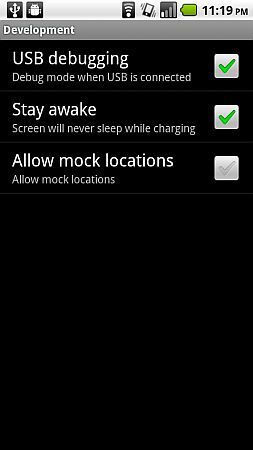
De asemenea, SDK este necesar. Urmați doar instrucțiunile mele din luând articolul Screenshots Cum să capturați capturi de ecran cu telefonul mobil Android Citeste mai mult că am scris ceva timp înapoi pentru a instala kitul de dezvoltatori SDK. Nimic altceva mai jos nu va funcționa până când nu se va face acest lucru. Faceți timp pentru a face acest lucru, deoarece va deschide, de asemenea, o mulțime de funcții interesante, cum ar fi Rezoluție înaltă capturi de ecran, explorare de fișiere și transferuri ușoare de fișiere. După ce l-ați configurat, sunteți gata de rulare.
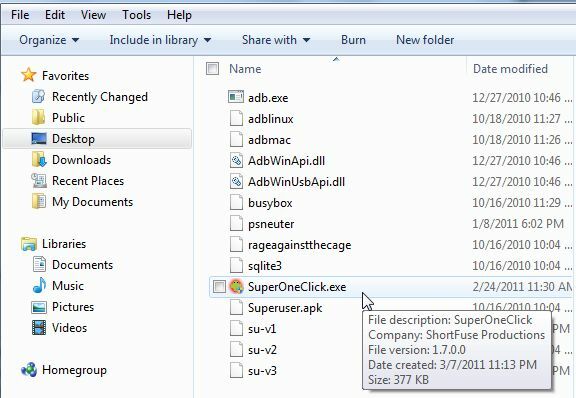
Descărcați Super One Click, asigurați-vă că aveți debuggerul Android (kit de dezvoltatori SDK), extindeți fișierul Super One Click și faceți clic pe pictograma SuperOneClick pentru a o rula. Când SuperOneClick se lansează, veți vedea mai multe butoane mari în partea de sus a ecranului. Asigurați-vă că telefonul dvs. este conectat la computer prin USB și că debitorul îl poate „vedea” (activitatea va începe logarea). Asigurați-vă că este cardul dvs. SD nu montat și mergeți înainte și faceți clic pe „Rădăcină” în SuperOneClick.
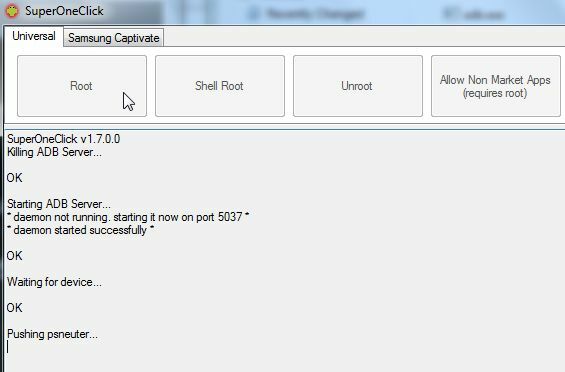
Veți vedea activitatea de defilare așa cum SuperOneClick își face treaba, cu „OK” care apare după fiecare sarcină. Este posibil să vedeți avertismente, dar atâta timp cât nu este „agățat” la așteptarea dispozitivului, lucrurile ar trebui să deruleze până când în final va returna mesajul „Succes!”.

În acest moment, verificați aplicațiile instalate de pe telefon și ar trebui să vedeți o pictogramă „Superuser” care arată ca un craniu Droid și cruciulițe. Dacă îl vedeți, sunteți înrădăcinat. Dacă nu o vedeți, reporniți Droid-ul. De fapt, v-aș sugera repornirea, chiar dacă o vedeți, întrucât am avut câteva probleme pentru ca aplicațiile înrădăcinate să funcționeze până când am reinceput propriul dispozitiv.
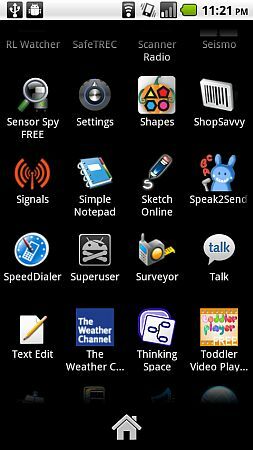
Când deschideți SuperUser, veți vedea că puteți configura notificări astfel încât nici o aplicație să nu poată rula efectiv cu acces root decât dacă îi dați permisiunea. De asemenea, în conformitate cu oamenii de la Nexus One Forum, SuperOneClick nu deblochează de fapt Bootloader-ul, deci vă păstrați în continuare garanția. Nu am confirmat dacă acest lucru este adevărat sau nu, dar dacă este adevărat, este un avantaj destul de bun pentru utilizarea SuperOneClick cu abordarea SDK.
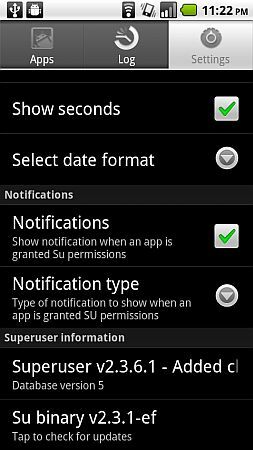
Ori de câte ori executați o aplicație care necesită root (superuser), veți vedea o notificare care solicită permisiunea. Îmi place acest lucru, deoarece înseamnă, de asemenea, că dacă o aplicație este instalată și încearcă să utilizeze accesul utilizatorilor fără știință, nu se poate.

Dacă bifați „Amintiți-vă”, programul va fi adăugat la lista de aplicații „aprobate” cu acces la superuser. Puteți vedea cele din lista dvs. când faceți clic pe fila „Aplicații”.
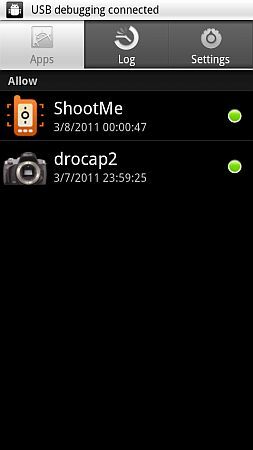
După cum vedeți, odată ce SDK-ul este instalat și conectat la telefon, procesul este la fel de simplu ca instalarea și rularea SuperOneClick. Programul are grijă să vă înrădăcinați telefonul de pe computer. În cele din urmă, vă puteți bucura de un telefon Android înrădăcinat și de toată distracția și emoția pe care le oferă!
Ați încercat vreuna dintre aplicațiile rădăcină Android cu un singur clic? Cum a fost experiența ta? Partajează-ți aventurile înrădăcinate în secțiunea de comentarii de mai jos.
Ryan are o diplomă de licență în inginerie electrică. A lucrat 13 ani în domeniul ingineriei automatizării, 5 ani la IT, iar acum este inginer pentru aplicații. Fost redactor manager al MakeUseOf, a vorbit la conferințele naționale despre vizualizarea datelor și a fost prezentat la TV și radio naționale.
